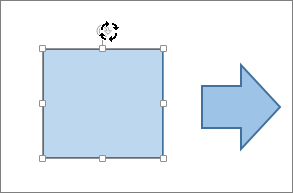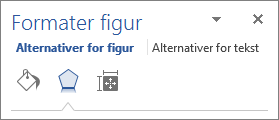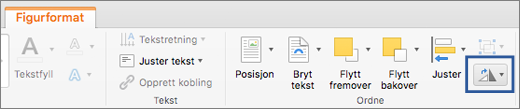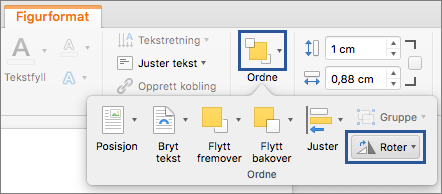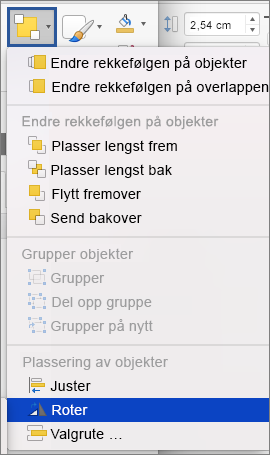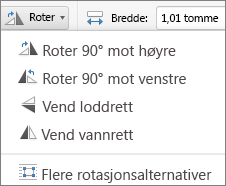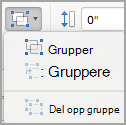Du kan endre plasseringen av en tekstboks (og teksten inni den), figur, WordArt, eller et bilde ved å rotere eller vende.
Hvis du jobber i en e-post, kan du se Rotere et bilde i Outlook.
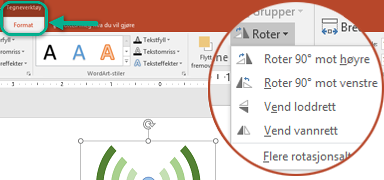
Velg en overskrift nedenfor for å åpne og se detaljerte instruksjoner.
-
Klikk objektet som du vil rotere.
-
Klikk rotasjonshåndtaket øverst på objektet, og dra deretter i den retningen du ønsker.
-
Du kan begrense rotasjonen til trinnvis økning på 15 grader ved å trykke på og holde nede SKIFT mens du drar i rotasjonshåndtaket.
-
Når du roterer flere figurer, roteres de ikke som en gruppe, men i stedet roteres hver figur rundt sitt eget sentrum.
-
-
Klikk objektet du vil rotere.
-
Under Tegneverktøy (eller Bildeverktøy hvis du roterer et bilde), på Format-fanen i Ordne-gruppen, klikker du Roter og deretter Flere rotasjonsalternativer.
-
I ruten eller dialogboksen som åpnes skriver du inn hvor mange grader du ønsker å rotere objektet i Rotasjon-boksen. Du kan også bruker pilene for å rotere objektet nøyaktig der du vil ha det.
Hvis du ikke ser formatfanene for Tegneverktøy eller Bildeverktøy, må du kontrollere at du har merket en tekstboks, figur eller WordArt. Du må kanskje dobbeltklikke på objektet for å åpne Format-fanen.
-
Klikk objektet som du vil rotere.
-
Under Tegneverktøy (eller Bildeverktøy hvis du roterer et bilde), på Format-fanen i Ordne-gruppen, klikker du Roter og deretter:
-
Klikk Roter 90° mot høyre for å rotere objektet 90 grader mot høyre.
-
Klikk Roter 90° mot venstre for å rotere objektet 90 grader mot venstre.
-
Hvis du ikke ser formatfanene for Tegneverktøy eller Bildeverktøy, må du kontrollere at du har merket en tekstboks, figur, WordArt eller et bilde. Du må kanskje dobbeltklikke på objektet for å åpne Format-fanen.
Du kan oppnå effekten av et speilbilde eller vende et objekt opp-ned (invertere det) ved hjelp av vendeverktøyene.
-
Klikk objektet som du vil rotere.
-
Under Tegneverktøy (eller Bildeverktøy hvis du roterer et bilde), på Format-fanen i Ordne-gruppen, klikker du Roter og deretter:
-
Hvis du vil vende et objekt opp-ned, klikker du Vend loddrett.
-
Klikk Vend vannrett for å lage et speilvendt bilde av objektet.
-
Hvis du ikke ser formatfanene for Tegneverktøy eller Bildeverktøy, må du kontrollere at du har merket en tekstboks, figur, WordArt eller et bilde. Du må kanskje dobbeltklikke på objektet for å åpne Format-fanen.
Tips!: Hvis du ganske enkelt ønsker å reversere teksten (lage et speilbilde) i et dokument, kan du se Reverser tekst eller lag et speilbilde.
Når du roterer et objekt, vil all tekst i objektet rotere med det. Tekst i et vendt objekt blir imidlertid ikke automatisk vendt med rotasjonsverktøyet. Hvis du vil vende om teksten sammen med objektet som inneholder den, kan du gjøre følgende i Word, Outlook, Excel og PowerPoint.
-
Merk og høyreklikk objektet du vil omvende, og klikk deretter Formater figur.
-
I Formater figur-ruten under Alternativer for figur klikker du Effekter.
-
Under 3D-rotasjon, i én av Rotasjon-boksene (X, Y eller Z, avhengig av hvordan du vil rotere teksten), skriver du inn 180.
Obs!:
-
Endring av rotasjonen kan påvirke fyllfargen i objektet ditt. Du kan justere fyllfargen i Formater figur-ruten på Fyll og linje
-
Når du klikker i objektet for å redigere teksten, går det tilbake til sitt opprinnelige utseende midlertidig mens du redigerer det. Det omvendte utseendet brukes på nytt når du er ferdig med å redigere tekst og klikker utenfor objektet.
-
-
Klikk objektet som du vil rotere.
-
Klikk rotasjonshåndtaket øverst på objektet, og dra deretter i den retningen du ønsker.
-
Du kan begrense rotasjonen til 15-graders vinkler ved å trykke og holde nede SKIFT mens du drar i rotasjonshåndtaket.
-
Når du roterer flere figurer, roteres de ikke som en gruppe, men i stedet roteres hver figur rundt sitt eget sentrum.
-
Du kan også merke objektet, holde nede alternativ og trykke på pil venstre eller pil høyre for å rotere.
-
-
Klikk objektet du vil rotere.
-
På Figurformat-fanen eller Bildeformat-fanen i Ordne-gruppen klikker du Roter.
-
Hvis du ikke ser Figurformat- eller Bildeformat-fanene, må du kontrollere at du har merket en tekstboks, figur, WordArt eller et bilde.
-
Roter-knappen kan være skjult hvis skjermstørrelsen er redusert. Hvis du ikke ser Roter-knappen, klikker du Ordne for å vise skjulte knapper i Ordne-gruppe.
-
-
Klikk Flere rotasjonsalternativer.
-
I dialogboksen eller ruten som åpnes, skriver du inn hvor mange grader du ønsker å rotere objektet i Rotasjon-boksen. Du kan også bruker pilene for å rotere objektet nøyaktig der du vil ha det.
-
Klikk objektet du vil rotere.
-
På Figurformat-fanen eller Bildeformat-fanen i Ordne-gruppen klikker du Roter.
-
Hvis du ikke ser Figurformat- eller Bildeformat-fanene, må du kontrollere at du har merket en tekstboks, figur, WordArt eller et bilde.
-
Roter-knappen kan være skjult hvis skjermstørrelsen er redusert. Hvis du ikke ser Roter-knappen, klikker du Ordne for å vise skjulte knapper i Ordne-gruppe.
-
-
Hvis du vil rotere objektet 90 grader mot høyre, klikker du Roter høyre 90°. Hvis du vil rotere objektet 90 grader mot venstre, klikker du Roter venstre 90°.
Du kan oppnå effekten av et speilbilde eller vende et objekt opp-ned (invertere det) ved hjelp av vendeverktøyene.
-
Klikk objektet som du vil rotere.
-
På Figurformat-fanen eller Bildeformat-fanen i Ordne-gruppen klikker du Roter.
-
Hvis du ikke ser Figurformat- eller Bildeformat-fanene, må du kontrollere at du har merket en tekstboks, figur, WordArt eller et bilde.
-
Roter-knappen kan være skjult hvis skjermstørrelsen er redusert. Hvis du ikke ser Roter-knappen, klikker du Ordne for å vise skjulte knapper i Ordne-gruppe.
-
-
Gjør ett av følgende:
-
Hvis du vil vende et objekt opp-ned, klikker du Vend loddrett.
-
Klikk Vend vannrett for å lage et speilvendt bilde av objektet.
-
-
Klikk objekt du vil flytte.
-
Dra objektet dit du vil ha det.
-
Hvis du vil flytte flere objekter, holder du nede SKIFT mens du merker objektene.
-
Klikk på objektet, hold nede kommando-tasten og trykk deretter på en piltast hvis du vil flytte et objekt opp, ned eller sideveis i små intervaller. Vær oppmerksom på at i Word kan du bare gjøre dette for å flytte objektet opp eller ned.
-
Du kan begrense et objekt til kun å flyttes vannrett eller loddrett ved å holde nede SHIFT mens du drar objektet.
-
Når du grupperer objekter, setter du objekter sammen slik at du kan formatere, flytte eller kopiere dem som en gruppe.
-
Hold nede SHIFT, klikk på objektene du vil gruppere, og deretter, avhengig av typen objekt du klikket, klikker du Figurformat-fanen eller Formater Bilde-fanen.
-
Klikk på Gruppe-ikonet, og klikk deretter Gruppe.
Tips!: Hvis Gruppe vises nedtonet eller utilgjengelig, er det vanligvis fordi du ikke allerede har valgt to eller flere objekter som kan grupperes sammen.
Se også
Rotere til en hvilken som helst vinkel ved hjelp av musen
-
Klikk objektet som du vil rotere.
-
Klikk rotasjonshåndtaket øverst på objektet, og dra deretter i den retningen du ønsker.
Rotere til en hvilken som helst vinkel ved hjelp av tastatur
-
Trykk CTRL+F6 for å endre fokus til lysbildepanelet.
-
Bruk TAB til å navigere i lysbildet og velge et objekt du vil rotere.
-
Trykk SKIFT+F10 eller Menytast for å åpne hurtigmenyen og bruke PIL NED til fokus er på Format-alternativer, og trykk deretter ENTER for å åpne formatalternativfanen.
-
Bruk TAB-tasten til fokus er på rotasjonsvinkelspinnknappen , og angi ønsket antall grader for å rotere objektet eller bildet i retning med klokken, og trykk deretter ENTER.
Vende om tekst
Se artikkelen Vende eller speilvende tekst.
Rotere en tabell eller en SmartArt-grafikk
Kopier tabellen eller SmartArt-grafikk, lim den inn som et bilde og roter deretter bildet.
Se også
Bryte tekst rundt sirkler eller andre figurer
Gruppere eller dele opp grupper med figurer, bilder eller andre objekter